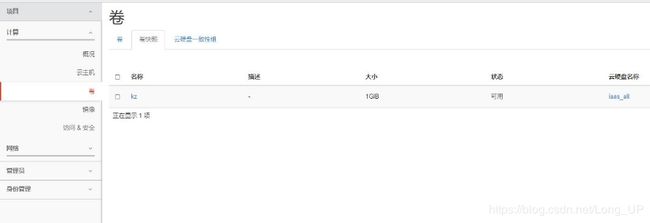云计算平台存储服务(块服务安装操作)
实验任务:
一、安装 Cinder 组件
1、让环境变量生效
2、挂载 iso 文件
3、修改 openrc.sh 文件并安装 Cinder 组件
4、增加一个 20GB 的硬盘
5、查看各节点的状态
二、命令行CLI完成存储任务
1、创建一个 10G 的云磁盘并查看
2、对 Cinder 后端逻辑进行扩容至 50G
3、指定 Cinder 卷类型
4、创建并查看 Cinder 快照信息
三、 在Dashborad界面上完成块存储任务
1、创建一个 10G 的云磁盘并查看
2、对Cinder后端逻辑进行扩容至 50G
3、指定 Cinder 卷类型
4、创建并查看 Cinder 快照信息
一、安装 Cinder 组件
1、让环境变量生效
[root@controller ~]#source /etc/keystone/admin-openrc.sh
2、挂载 iso 文件
如果 /opt 有镜像文件就无须挂载
[root@controller ~]#mount -o loop /opt/CentOS-7-x86_64-DVD-1511.iso /opt/centos
[root@controller ~]#mount -o loop /opt/XianDian-IaaS-v2.2.iso /opt/iaas
[root@controller ~]#cd /usr/local/bin
3、修改 openrc.sh 文件
在 controller 节点上修改 openrc.sh 文件,并安装 Cinder 组件,
[root@controller ~]#vi /etc/xiandian/openrc.sh
按【i】键进入编译模式,修改文件为以下形式
CINDER_DBPASS=000000
CINDER_PASS=000000
BLOCK_DISK=sdb
按【Esc】键并输入:wq命令保存退出。
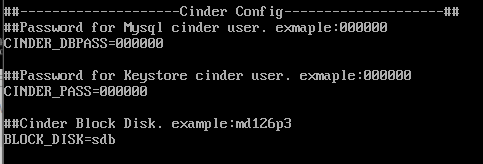
在 controller 节点上执行 iaas-install-cinder-controller.sh,安装 Cinder 组件。
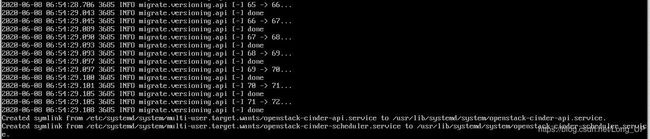
4、增加一个 20GB 的硬盘
关闭 compute 虚拟机,并增加一个 20GB 的硬盘,重启虚拟机
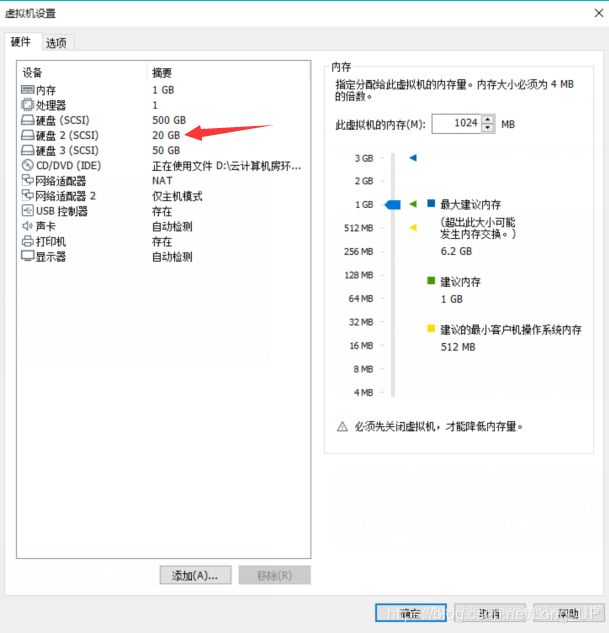
在 compute 节点上配置分区,安装 Cinder 组件 执行 iaas-install-cinder-compute.sh,同时更新与服务器 controller 节点的时间,使时间同步。最后重启计算节点。
[root@compute ~]#vi /etc/xiandian/openrc.sh
按【i】键进入编译模式,修改文件为以下形式
CINDER_DBPASS=000000
CINDER_PASS=000000
BLOCK_DISK=sdb
按【Esc】键并输入:wq命令保存退出。
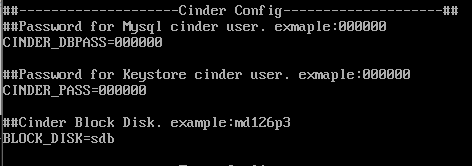
[root@compute ~]#cd /usr/local/bin
[root@compute bin]#iaas-install-cinder-compute.sh
[root@compute bin]#ntpdate controller
[root@compute bin]#service openstack-cinder-volume restart


5、查看各节点的状态
在控制节点上查看各节点状态是否UP状态,验证安装是否正确。
[root@controller bin]#cinder service-list

二、命令行CLI完成存储任务
对 Cinder 后端逻辑卷进行扩容。
1、创建一个 10G 的云磁盘并查看
[root@controller bin]#cinder create --display-name cinder-volume-demo 10
[root@controller bin]#cinder list

2、对 Cinder 后端逻辑进行扩容至 50G
计算节点新增一个 50GB 硬盘,并重启 compute 。

在 compute 节点,创建 LVM 物理卷和 cinder-volumes 卷组。
[root@compute ~]#pvcreate /dev/sdc
[root@compute ~]#vgextend cinder-volumes /dev/sdc
[root@compute ~]#vgdisplay
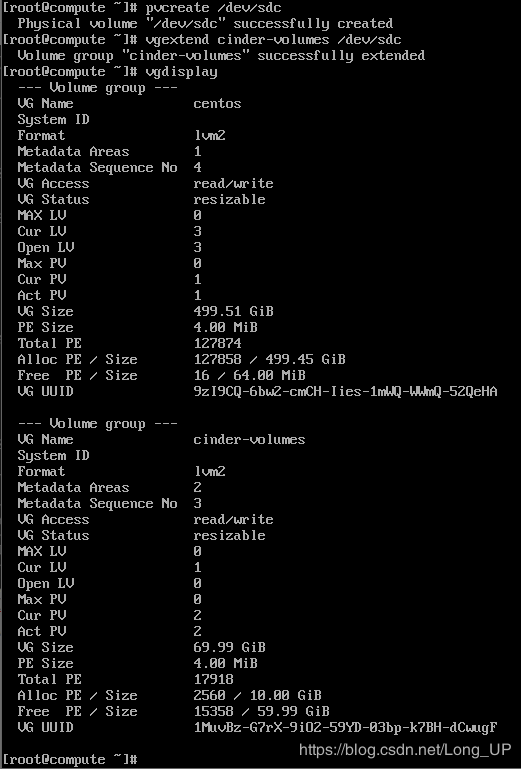
在控制节点扩容至 50GB 。
[root@controller bin]#cinder create --display-name cinder-volume-demo2 50

3、指定 Cinder 卷类型
创建 lvm 标识的卷类型并查询
[root@controller bin]#cinder type-create lvm
[root@controller bin]#cinder type-list

创建一个带 lvm 标识的云硬盘。
[root@controller bin]#cinder create --display-name type_test_demo --volume_type lvm 1

4、 创建并查看 Cinder 快照信息
[root@controller bin]#cinder snapshot-create --display-name snapshot_demo type_test_demo
[root@controller bin]#cinder list

三、 在Dashborad界面上完成块存储任务
输入网址 http://192.168.100.10/dashboard 进入Dashborad界面
1、创建一个10G的云磁盘并查看
2、 对Cinder后端逻辑进行扩容至50G
3、 指定Cinder卷类型
创建type标识的卷类型并查询。


创建一个带type标识的云硬盘。